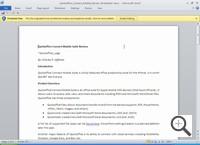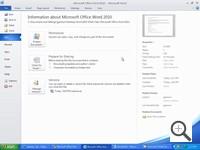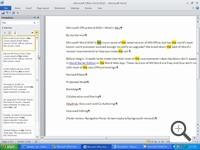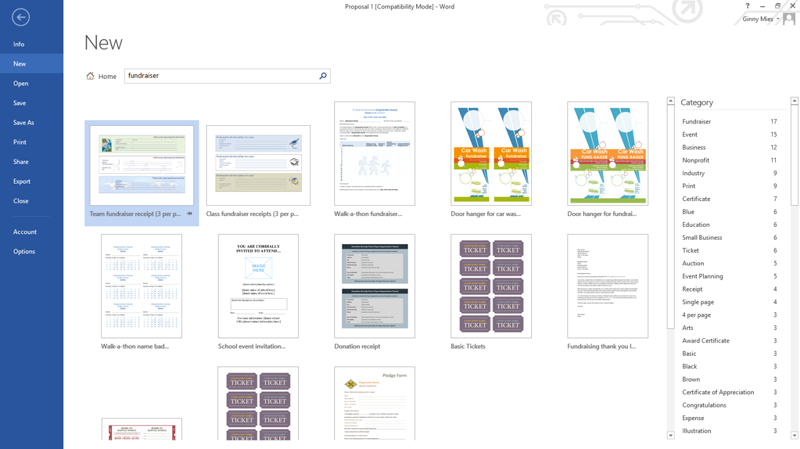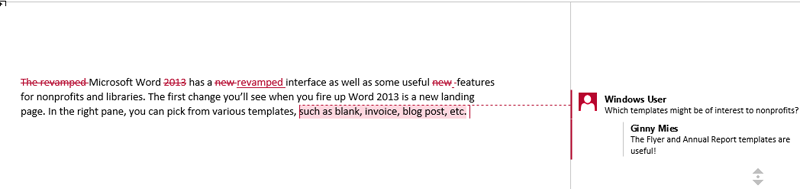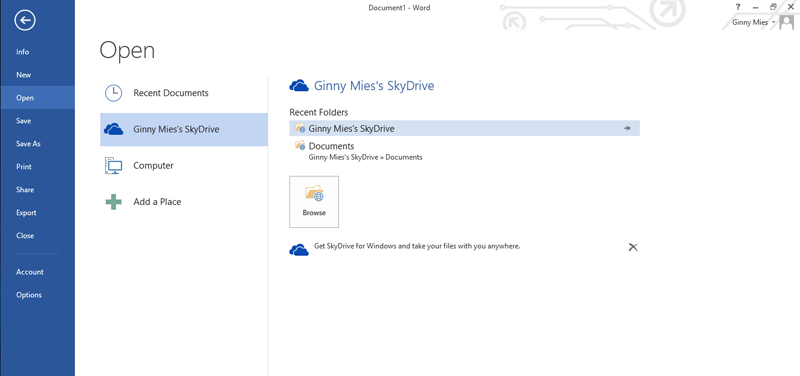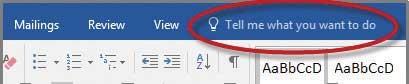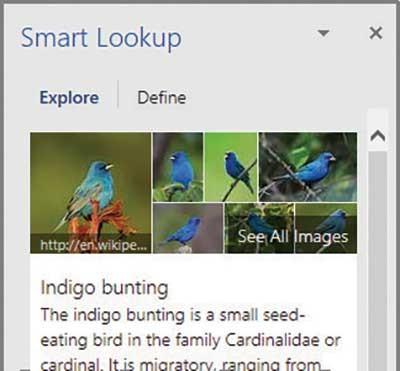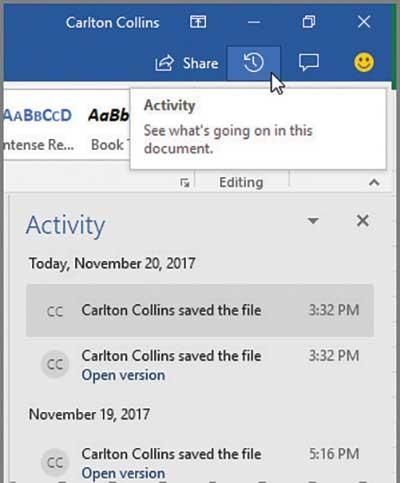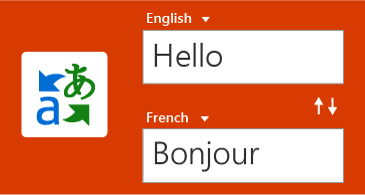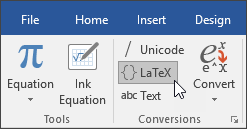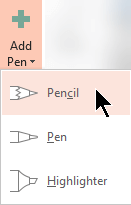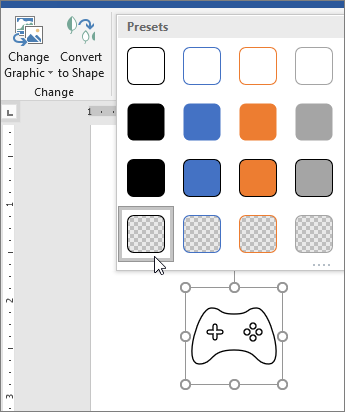Word для Microsoft 365 Word для Microsoft 365 для Mac Word для Интернета Word 2021 Word 2021 для Mac Word 2019 Word 2019 для Mac Word 2016 Word 2016 для Mac Word 2013 Word для iPad Word для iPhone Word для планшетов c Android Word 2010 Word для телефонов с Android Word Mobile Еще…Меньше
Примечание: Эту статью удобнее просматривать в веб-браузере на компьютере.
Следующий список функций не является исчерпывающим, но он даст представление о том, как Word сравнивает на различных платформах.
Функции двунаправленного текста
● Функция поддерживается
◌ Компонент не поддерживается
|
Описание |
Word 2016 и более поздних версий для Windows |
Word в Интернете |
Word 2019 и более поздних версий для Mac |
Word для Android |
Word для iOS |
|---|---|---|---|---|---|
|
Поддержка языков справа налево (RTL) |
● |
● |
● |
● |
● |
Функции редактирования
● Функция поддерживается
◌ Компонент не поддерживается
|
Описание |
Word 2016 и более поздних версий для Windows |
Word в Интернете |
Word 2019 и более поздних версий для Mac |
Word для Android |
Word для iOS |
|---|---|---|---|---|---|
|
Отображение примечаний |
● |
● |
● |
● |
● |
|
Добавление, удаление и изменение примечаний |
● |
Добавление, удаление, пометка как завершенная |
● |
● |
● |
|
Добавление и просмотр цепочек комментариев |
● |
● |
● |
● |
● |
|
Запись исправлений |
● |
◌ |
● |
● |
● |
|
Поиск и замена |
● |
● |
● |
● |
● |
Функции элементов
● Функция поддерживается
◌ Компонент не поддерживается
|
Описание |
Word 2016 и более поздних версий для Windows |
Word в Интернете |
Word 2019 и более поздних версий для Mac |
Word для Android |
Word для iOS |
|---|---|---|---|---|---|
|
Создание таблиц |
● |
● |
● |
● |
● |
|
Вставка рисунков |
● |
● |
● |
● |
● |
|
Добавление фигур |
● |
◌ |
● |
● |
● |
|
Добавление надписей |
● |
◌ |
● |
● |
● |
|
Добавление гиперссылок |
● |
● |
● |
● |
● |
|
Создание списков |
● |
● |
● |
● |
● |
Внедренные объекты, данные диаграммы и функции SmartArt
● Функция поддерживается
◌ Компонент не поддерживается
|
Описание |
Word 2016 и более поздних версий для Windows |
Word в Интернете |
Word 2019 и более поздних версий для Mac |
Word для Android |
Word для iOS |
|---|---|---|---|---|---|
|
Просмотр |
● |
● |
● |
● |
● |
|
Форматирование (ограниченное) |
● |
◌ |
● |
● |
● |
|
Добавление и обновление |
● |
◌ |
● |
● (Только для планшетов) |
◌ |
Функции просмотра файлов
● Функция поддерживается
◌ Компонент не поддерживается
|
Описание |
Word 2016 и более поздних версий для Windows |
Word в Интернете |
Word 2019 и более поздних версий для Mac |
Word для Android |
Word для iOS |
|---|---|---|---|---|---|
|
Сохранен уровень масштаба |
● |
◌ |
● |
◌ |
◌ |
|
Доступные режимы просмотра |
5 |
2 |
4 |
2 |
1 |
|
Разделение окна и несколько окон |
● |
◌ |
● |
◌ |
◌ |
Функции макросов
● Функция поддерживается
◌ Компонент не поддерживается
|
Описание |
Word 2016 и более поздних версий для Windows |
Word в Интернете |
Word 2019 и более поздних версий для Mac |
Word для Android |
Word для iOS |
|---|---|---|---|---|---|
|
Запись макросов |
● |
◌ |
● |
◌ |
◌ |
|
Запуск макросов |
● |
◌ |
● |
◌ |
◌ |
Возможности проверки правописания
● Функция поддерживается
◌ Компонент не поддерживается
|
Описание |
Word 2016 и более поздних версий для Windows |
Word в Интернете |
Word 2019 и более поздних версий для Mac |
Word для Android |
Word для iOS |
|---|---|---|---|---|---|
|
Проверка орфографии |
● |
● |
● |
● |
● |
|
Проверка грамматики |
● |
● |
● |
◌ |
◌ |
|
Отображение статистики |
● |
● |
● |
● |
● |
|
Интеллектуальный поиск |
● |
◌ |
● |
● |
● |
Функции печати
● Функция поддерживается
◌ Компонент не поддерживается
|
Описание |
Word 2016 и более поздних версий для Windows |
Word в Интернете |
Word 2019 и более поздних версий для Mac |
Word для Android |
Word для iOS |
|---|---|---|---|---|---|
|
Печать документов |
● |
|
● |
● |
● |
Справочные функции
● Функция поддерживается
◌ Компонент не поддерживается
|
Описание |
Word 2016 и более поздних версий для Windows |
Word в Интернете |
Word 2019 и более поздних версий для Mac |
Word для Android |
Word для iOS |
|---|---|---|---|---|---|
|
Просмотр сносок |
● |
● |
● |
● |
● |
|
Добавление и обновление обычных и концевых сносок |
● |
● |
● |
● |
Обычные сноски |
|
Просмотр ссылок |
● |
● |
● |
● |
● |
|
Добавление и обновление ссылок |
● |
◌ |
● |
◌ |
◌ |
|
Просмотр подписей |
● |
● |
● |
● |
● |
|
Добавление и обновление подписей |
● |
◌ |
● |
◌ |
◌ |
|
Открытие оглавлений |
● |
● |
● |
● |
● |
|
Добавление и обновление оглавлений |
● |
◌ |
● |
◌ |
◌ |
Сохранение функций
● Функция поддерживается
◌ Компонент не поддерживается
|
Описание |
Word 2016 и более поздних версий для Windows |
Word в Интернете |
Word 2019 и более поздних версий для Mac |
Word для Android |
Word для iOS |
|---|---|---|---|---|---|
|
Сохранение файлов в OneDrive |
● |
● |
● |
● |
● |
|
Сохранение в Сети |
● |
● |
● |
● |
● |
|
Публикация в блоге |
● |
Предоставленный код внедрения |
◌ |
◌ |
◌ |
|
Инспектор документов |
● |
◌ |
◌ |
◌ |
◌ |
Функции совместного доступа
● Функция поддерживается
◌ Компонент не поддерживается
|
Описание |
Word 2016 и более поздних версий для Windows |
Word в Интернете |
Word 2019 и более поздних версий для Mac |
Word для Android |
Word для iOS |
|---|---|---|---|---|---|
|
Приглашение пользователей для просмотра и редактирования документа |
● |
● |
● |
● |
● |
|
Отправка документа в формате PDF |
● |
Скачать в формате PDF |
● |
● |
● |
|
Отправка документа в виде вложения |
● |
◌ |
● |
● |
● |
|
Отправка ссылки на документ, сохраненный в OneDrive |
● |
● |
● |
● |
● |
|
Совместное редактирование в реальном времени |
● |
● |
◌ |
◌ |
◌ |
|
Сравнение и восстановление или объединение редакций |
● |
Сравнение и восстановление |
● |
◌ |
◌ |
|
Предоставление доступа с помощью ссылки или сообщения электронной почты |
● |
Связывание или внедрение |
● |
● |
● |
Функции стиля
● Функция поддерживается
◌ Компонент не поддерживается
|
Описание |
Word 2016 и более поздних версий для Windows |
Word в Интернете |
Word 2019 и более поздних версий для Mac |
Word для Android |
Word для iOS |
|---|---|---|---|---|---|
|
Применение существующих стилей |
● |
● |
● |
Формат вставки |
Формат вставки |
|
Просмотр |
● |
● |
● |
● |
● |
|
Добавление |
● |
◌ |
● |
● |
● |
|
Настройка |
● |
◌ |
● |
◌ |
◌ |
См. также
Новые возможности Microsoft 365
Нужна дополнительная помощь?
Microsoft word is probably Microsoft’s most used application. Furthermore, it is one of the most user-friendly apps you can ever come across; even kids can have a shot at it. For all your document creation, editing, and saving, this is the best application.
Since its launch years ago, different versions have been released into the market. The more recent the app’s release date, the more advanced and better features it wields. However, most of the features are similar in all the released versions.
This is how these different versions compare against each other:
What Do Microsoft Word 2010, 2013, 2016, and 2019 Have in Common?
Microsoft Word Purpose
This application was developed to help users type and save documents. As such, no matter how upgraded or the most recent version is, the primary purpose is the same for all of them. All the features that each of these versions has been aimed at making the Word processing experience better.
You can comfortably use any of these versions of Word to create and edit your documents. Nevertheless, the whole experience differs from a different version.
Saving and Printing
After creating and editing your document, all versions of Ms word give you the option of saving your text in the location of your choice. You can save your document locally on your computer or even on an external storage device like a flash disk.
Furthermore, Ms word offers you a print option in case you want to get a hard copy of your document. You can resize and adjust your document for the print type of your choice.
Cloud and Local Support
Traditional word applications only enabled you to access them locally by installing them on your computer, but with this version, things are more advanced. You can comfortably access these versions through your web browser.
Moreover, in addition to saving your documents locally, you can keep them on a Microsoft cloud system. In a cloud system, you can access your work whenever and wherever you need them.
Built-in Collaboration
All these versions allow access and manipulation of the same document by different people. Multiple individuals can edit the same text, unlike in the older versions, which dictated one user at a time.
Supporting Diverse Usage
Ms. Word is an application that is not limited to a particular individual user. Students, business people, writers, and home users are all encompassed in the usage of this software. All these versions come with different features that suit each user according to their needs.
Compatibility
Each of these versions is compatible with a later version of itself. For instance, you can open and work on a document created with ms word 2013 on ms word 2016. Furthermore, you can save your files in Rich Text Format, which is compatible across all the versions.
As such, if you have recently upgraded to a newer version, no need to worry that your documents will not open.
Formatting Features
Ms word flaunts multiple and diverse formatting features that seek to make document editing perfect. You can select desirable fonts, color text, create tables, format paragraphs, insert images, and hyperlink to your document. Furthermore, you can add headers and footers, page breaks, and line breaks, among other formatting features.
All these features are present in all versions of Word.
How Do These Versions of Microsoft Word Compare Against Each Other?
In consideration of features and better document processing capabilities, this is how each of these versions stood out:
Microsoft Word 2010
Upon its release, it was highly regarded since it came with better features and lots of improvements that made the Word processing experience more bearable. This could be viewed from the following perspectives:
The Ribbon
Although initially was hard to work with for new users, continued use of the app made users like it. The ribbon makes different features more visible and discoverable hence making navigation faster and easier.
The simplest of tasks such as bulleting, outlining, changing fonts, and the color is faster and easier, unlike in older versions. The clarity of the ribbon is something to be admired about this version.
Protected View
Before the release of this version, security was not a consideration for word developers. However, this version attempted to keep in check the security aspect by introducing a protected view. Such allows you to view a risky document in a sandbox.
Backstage
This is probably the most significant improvement that Microsoft made on WordWord back in the day. Backstage is a simple interface that relieves the ribbon of carrying all functionality tools and features. It manages the security, printing, saving, and sharing of your files. Furthermore, it holds the option and Helps with menus.
Backstage is where you look for any option you might be missing on the ribbon.
Collaboration and Sharing
Before sharing your documents, ms word 2010 has a document inspector that cleans up and secures your file. Once your text is secure, you can then choose a preferred sharing option backstage.
You can email your document or save it on Skydrive from whence you can share through other means. Furthermore, this app allows you to share more than one document at a time.
Editing Tools
With older versions, some editing tasks like copy-pasting were quite a hustle. However, this app made things easier. You can copy and paste a document from a different source and choose whether to retain its format or change it through the in-line editing menu.
Furthermore, this app allows you to edit images directly within Word.
Microsoft Word 2013
Microsoft also made some more improvements in word 2013 to improve on user experience. Such included the following:
A New Look
Initially, when you fired up WordWord, a blank document was your first stop. However, with word 2013, you have yourself a landing page. In the left pane is a list of your recent works, while on the right pane is a collection of templates. You can work with an invoice, a blog post, among others.
A new, improved ribbon is also present on the landing page. A design format tab was also added for more formatting options.
Sharing and Collaboration
Like in windows 2010, you can also share documents through SkyDrive. However, with this version, you can share with people who don’t have WordWord installed on their computers. They can access the text through a link which they can open on their browsers.
Editing Tools
There was always the problem of scrappy work whenever many people edited a document. However, with the Simple Markup tool, the word 2013 solved this issue. The app displays the final edited text but shows lines where the work was edited.
Furthermore, you can deal with comments made on your document with ease as you do on Facebook. There is a small speech bubble icon that leads to the comments session. You can also lock Track your documents so that one needs password clearance to edit your work.
Cloud Services
This version has incorporated the use of SkyDrive as a default storage location. You can always access your document for editing through your browser on your PC or tablet.
Read Mode
Sometimes you need to read a document, but the distractions around the word window knock you off. Word 2013 has a read mode to provide a minimalist-distraction-free view of your document.
The read mode sets the page color to sepia or white, and your text is organized into columns increating a free-flowing read mode.
If you need to stop, Word saves the document so you can access it later.
Multimedia
Word 2013 made working with images easier. New tools were added to ensure you can efficiently deal with pictures in WordWord, you can insert, drag, and edit images.
With this app, you can add web photos and videos from online platforms directly to your Word document. To add a video, there is an «Online Video» tab that you tap to select and add your video.
Editing PDFs
Traditionally, with older versions, editing PDFs called for extra plug-is or workarounds, but with word 2013, this is a functional feature.
Microsoft Word 2016
Microsoft Word 2016 is set apart from its preceding versions by the following features:
Tell Me What to Do Tool
With this version, you do not have to keep navigating through menus to get your options. The «Tell Me What to Do Tool» comes in handy. All you have to do is type in your prospect, and WordWord takes you to your destination.
Such a tool saves you the torture of having to memorize menus and gives you a time edge.
Smark Lookup
This is another fantastic tool that allows you to look up words or phrases for correct definitions or meanings. You click on a word and select smart lookup and windows the available databases for options.
Ink Equation
For those working with numbers, this is a time-saver tool. The tool allows you to create complex equations using your finger, mouse, or any other input mechanism then translates the equation into computer text.
To access this tool, you select «Equation, Ink Equation» in the insert tab. A canvas is consequently unleashed from whence you type your equation.
Improved Version History
Word 2016 does not dictate how you save a document. You could save it in its original format if you imported it from another source.
Sharing and Co-authoring in Real-Time
This version has incorporated a share button on the screen; you can quickly hit to share your documents through OneDrive or SharePoint. Once you hit the button, a link is generated that you can share with your friends or colleagues.
You can also concurrently edit the same document that you have saved on OneDrive or SharePoint with your friends.
Microsoft Word 2019
Here is the most recent, most upgraded, and most advanced version of Word. To the satisfaction of users, it has also come with several desirable features that place it above all other versions. Such include:
See Others in Real-time
While its predecessor allowed you to work on the same document with your colleagues, this will enable you to see who the colleague is. You can concurrently work on the same text as your friend and see what changes they are making to the document.
Microsoft Translator
Language is no longer a communication barrier with the Word 2019. The app comes with a translator that allows translating words, phrases, or sentences into other languages. All you have to do is hit the review tab on the ribbon and get started.
LaTex Syntax
Word through this version supports LaTex math syntax to create and work with mathematical equations. You can select this option by selecting it on the equations tab on the insert menu.
When you select the LaTex Syntax option, other math symbols and structures are at your disposal.
Working with 3D Images
You can now insert and work with 3D images in WordWord by this app. You can even rotate them up to an angle of 360 degrees.
To insert such an image, you select 3D models on the From Online Sources tab on the insert menu, and you can make your selection of the picture.
Digital Pens
Incorporation of this feature allows you to write, draw, or highlight texts in the most natural way. With this feature, you can enjoy doing calculations, making drawings, and converting ink into shapes.
Improved Visual Impacts
You can now add icons and scalable vector graphics to your documents. You can further edit by applying colors and effects as you please.
Word application versions all seek to serve the same purpose, document creation, and formatting. However, each serves the goal with a different degree of intensity, comfortability, and ease. The more recent version, the better features it displays, the latest versions are an improvement on the flaws of their predecessors.
If you’re looking for a software company you can trust for its integrity and honest business practices, look no further than SoftwareKeep. We are a Microsoft Certified Partner and a BBB Accredited Business that cares about bringing our customers a reliable, satisfying experience on the software products they need. We will be with you before, during, and after all the sales.
Эта фантастическая программа облегчает все задачи, связанные с создание, редактирование, просмотр и обмен файлами. Поэтому, если вы студент, писатель, журналист, руководитель проекта или кто-либо другой, кто работает с документацией, вы, возможно, использовали их более одного раза.
Поэтому вам следует знать, что с момента своего появления в 1983 году он постоянно обновлялся, чтобы обеспечить хорошее обслуживание; благодаря этому ему удалось улучшить свои характеристики и включить новые функции. Причина, по которой он многие версии доступны, особенно в операционных системах, таких как Mac и Windows.
Будучи настолько широко используемым, сегодня он является идеальным справочником в области текстовых процессоров. Оттого в этой статье мы узнаем немного больше о его истории и эволюции. Таким образом, вы увидите, насколько он универсален на протяжении многих лет.
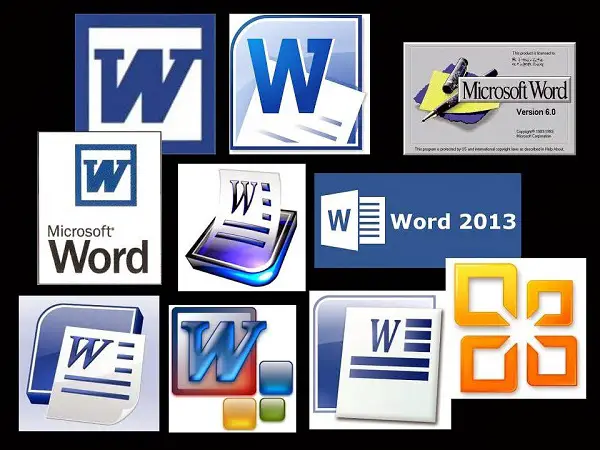
Как мы это знаем, это приложение теперь является частью Microsoft Office, IT-пакет, охватывающий весь рынок основных офисных инструментов. Впервые он появился в 1989 году на Mac, а затем в 1990 году на Windows. С тех пор он содержит знаменитую программу Microsoft Word, ориентация которой на обработку текстов принесла пользу многим.
Но следует отметить, что это было частью другого офисного пакета, известного в то время как MS-DOS. Компьютерная операционная система, основанная корпорацией Microsoft, начиная с QDOS и обычно используемая в компьютерах, производимых IBM. Оттуда были созданы разные версии для разных систем, таких как DOS, Apple для Macintosh и Windows, причем последняя была наиболее широко используемой.
Происхождение
Его первая версия была разработана программистами. Чарльз Симони и Ричард Броди, оба сотрудника Xerox. Первая версия этого инструмента начала формироваться в 1981 г. но в 1983 году он начал продаваться, известный как Word 1.0 и доступный для систем Xenix и MS-DOS. Хотя последовали и другие версии, ни одна из них не была признана пользователями.

Причина, почему, в 1986 году Microsoft заключила соглашение с Atari (американский производитель видеоигр), чтобы запустить Word на одном из своих первых компьютеров; Atari ST. В 1988 году он был распространен под названием Microsoft Write, но без всякой надежды на обновление.
В Windows это началось в 1989 году, где было легче работать. Уже в 1990 году, когда была представлена Windows версии 3.0, начался ее успех. Постепенно они улучшили свои услуги до такой степени, что сегодня это называется «Баннер Office». Такой успех был достигнут в 1990 году с выпуском Windows 3.0.
Эволюция
Как мы видели ранее, эта программа в основном работала под MS-DOS, и хотя это может показаться странным, ее первая версия была выпущена для Mac, позже — для Windows; когда он впервые появился, он назывался Word 1.0. Следует отметить, что версии для MS-DOS остались в обновлении 6.0.
Одним из любопытных фактов его эволюции является то, что Microsoft Office не включал версия 13 — это потому, что они этого не сделали из-за предрассудков по этому поводу о невезении. И так как у них это было вначале, они не хотели делать это снова. Таким образом, версия 12 была разработана в 2007 году, а обновление 14 — в 2010 году.
Также не было Microsoft Office 2013 для Mac, потому что версия для Windows была разработана для сенсорных устройств.
Другое дело, что с 2003 года Microsoft не включает в свои приложения знаменитые «пасхалки». Это с учетом того, что в предыдущих версиях после определенных этапов там могли открываться игры или любопытные изображения.
Полная хронология всех существующих версий Microsoft Word
Сначала потребовалось более 5 лет, чтобы это приложение стало успешным на рынке. Однако, добившись успеха, он не остановился. сегодня 36 лет спустя он стал сегодня самым представительным текстовым редактором.
Поэтому стоит быть признанным и пройти через всю его эволюцию, которая a без сомнения приобрела универсальность во всех своих функциях и возможностях.
Версии для MS-DOS

MS-DOS означает MicroSoft Disk Operating System, текстовую операционную систему, разработанную Microsoft. Он начался в 1981 году, но официально был выпущен в 1982 году как MS-DOS 1.0. У него были разные версии (9), но в то время его заменили другие системы, такие как Windows.
В 1983, компания Microsoft создала продукт, который мы используем по сей день, свой текстовый процессор Word. Он был опубликован в этом, но не достиг ожидаемого успеха, поскольку WordPerfect управлялся в системе. Однако были версии, которые мы вам покажем ниже.
1983 слово 1
Впервые он был выпущен в 1983 году и имеет выпущен в системе MS-DOS для компьютеров IBM. В его дизайне использована графика WYSIWYG; последнее означало, что пользователи могли технически видеть экранный формат того, что будет печататься в документе. Однако формат экрана этих команд ограничивал этот факт.
Поскольку это был его первый релиз, он не имел очень удобной среды и множества функций, в основном было несколько клавиш, подобных тем, которые сейчас находятся в Блокноте или TextEdit.
Изначально это не оказало должного влияния на продажи. Что ж, он соревновался с много процессоров, которые были очень популярны в то время, среди которых можно выделить WordStar, Multimate и WordPerfect. Так что для этого он не увенчался успехом.
1985 слово 2
Запускают Word 2.o, здесь он остается таким же, как и его предшественник; основные и элементарные. Реальность такова, что на данный момент Microsoft больше сосредоточилась на устранении проблем со своей флагманской операционной системой, которая в то время работала на очень конкурентном рынке.
1986 слово 3
Скоро появится Word 3.0, и мы заметили, что продажи этой версии продолжают падать. Тем не менее, с этим можно было включить некоторые характеристики в качестве стратегии для их увеличения, среди которых: 16-цветная графика CGA и IBM EGA, а также некоторые текстовые режимы с EGA.
1987 слово 4
Появляется Word 4.0 для IBM; в указанный компьютер встроена видеокарта. Таким образом, это предоставило параметр для текстовых режимов. Он был основан на приложении Windows 2.x. называется Microsoft Pageview для графического предварительного просмотра и управления.
1989 слово 5
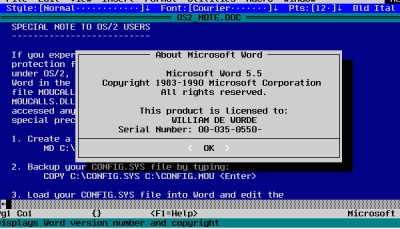
Это обновление родилось и С его помощью можно сказать, что приложение стало немного устоявшимся из-за использования графического режима. Чтобы использовать его, вам нужно было настроить программу вашей видеокарты, а затем указать желаемый видеорежим. До этого момента Microsoft Word был приложением DOS.
Слово 1991 5.1 года
Это были последние годы MS-DOS и в то время Microsoft не особо делала ставку на операционную систему, поэтому эта версия была почти точной копией предыдущей, с некоторыми улучшениями в графическом режиме, а также небольшими изменениями в интерфейсе.
1993 слово 6.8
Это будет последняя версия текстового процессора Microsoft для MS-DOS. Таким образом, он продолжил ту же тенденцию, что и предыдущий. Однако он протестировал некоторые функции, которые помогут сформировать то, как программа будет выглядеть в следующем десятилетии. с современной операционной системой, которую все мы знаем сегодня.
Версии для Microsoft Windows

За прошедшие годы мы убедились, что для Windows Microsoft — это сокровище. Хотя, как ни странно, в этой операционной системе не вышло, но это появился через 6 лет после запуска. Странно, но это правда.
1989 мот
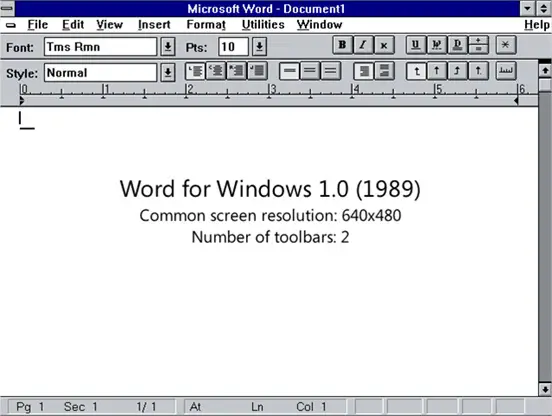
В том же году выпущен первый Word для Windows 1.0 и 2.0. Он работал в графической среде, и с ним было проще работать. Хотя, надо отметить, продажи также существенно не выросли. Это потому, что уже было несколько текстовых процессоров.
Несмотря на это, в нем есть панель инструментов, диалоги и возможность вставлять изображения.
Слово 1990 для Windows 3.0
Это появление произошло в связи с эволюцией персональных компьютеров, когда интерфейсы начали приобретать графическую, а не только текстовую среду. Этот запуск дал ей коммерческий импульс, в котором нуждалась эта программа.
Слово 1991 для Windows 2.0
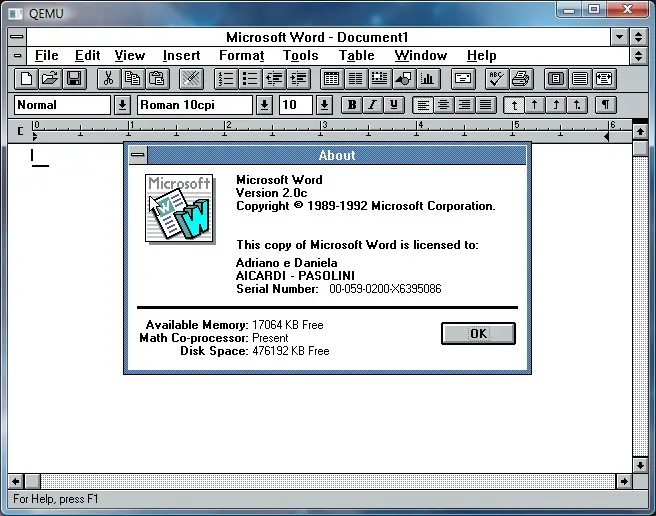
В этом году обновление 2.0 было выпущено в составе Microsoft Office 3.0. При этом он стал лидером благодаря обновлению операционной системы Windows, которое, несомненно, оказало на него значительное влияние. С этого момента он стал ключевым компонентом автоматизации делопроизводства, оставив в стороне своего основного конкурента WordPerfect, который не смог создать версию для этой ОС.
Слово 1993 для Windows 6.0
Пропуск и пропуск версий объясняется тем, что Microsoft имеет пыталась синхронизировать номера обновлений с версиями операционных систем DOS, Mac и Windows, кто стремился адаптироваться к новым интерфейсам.
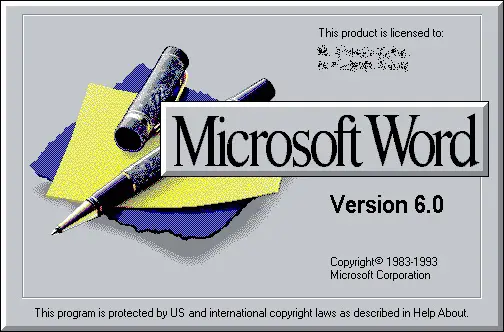
С его помощью было улучшено разрешение экрана, внизу была встроена панель инструментов, прикреплено 8 инструментов, а также контекстное меню, раздел «Справка», диалоговая таблица и «Помощник по Office». ».
Слово 1995 для Windows 95
Как и ожидалось, они прервали синхронизацию вышеупомянутым способом, и теперь они применили это, назвав версии после года их выпуска, например: Word 95 для Windows и Word 98 для Mac.
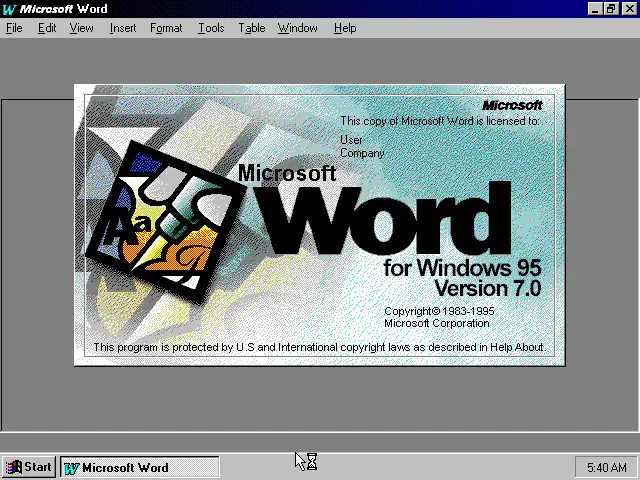
Это известно как Word 7.0, потому что в то время это был не просто текстовый процессор, поскольку он включал в себя некоторые вещи, которые другие не понимали, например: еще 9 инструментов, один инструмент для рисования, языковая поддержка, проверка орфографии, среди прочего . Один аргумент в пользу того, что он уже был включен в пакет Office.
Слово 1996 97 года
Это обновление имело уникальную особенность: что для многих было скучно, а для других было чем-то новаторским. Он был своего рода помощником по имени «Клиппи», конечно, если вы возились с этим словом или любой офисной программой, вы видели это много раз.
Это стало своего рода талисманом программного обеспечения и продолжалось в более поздних версиях до 2002 года. Всякий раз, когда оно обновлялось, оно стремилось адаптироваться к потребностям пользователей.
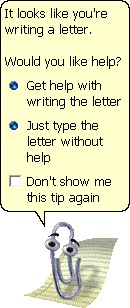
«ОБНОВЛЕНИЕ ✅ Вам нужно знать, какие версии и сколько версий Microsoft Word существуют в настоящее время? ⭐ ВОЙДИТЕ ЗДЕСЬ ⭐ и узнайте их всех ✅ ЛЕГКО и БЫСТРО ✅ »
Он также включает язык программирования, известный как Visual Basic для приложений (VBA), который по-прежнему использовался в Word 2016. Он попытался упростить расширение функциональности пакета Office и автоматизацию задач.
Слово 1999 2000 года
Это была последняя версия, поддерживающая Windows 95, и она была выпущена с 23 новыми инструментами. В нем он присоединился к Office Genuine Advantage, система, созданная Microsoft, которая использовалась для обнаружения пиратства. Он также использовался для легального копирования и обновления с веб-сайта пакета Office.
Слово 2003 2003 года
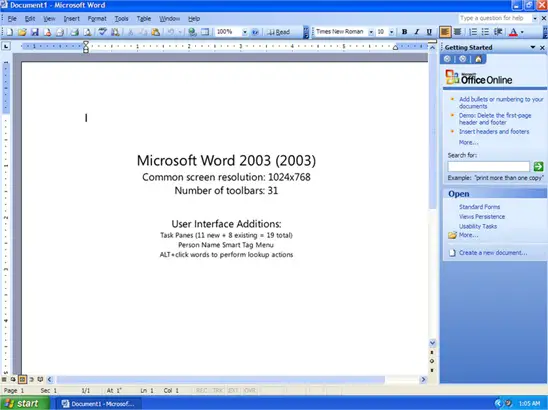
Он был переименован в Microsoft Word в Microsoft Office Word, это означает, что указанная программа принадлежит офисному приложению и должна рассматриваться как интегрированная система. Он включает Excel, PowerPoint, Access и другие. С обновлением были включены 32 дополнительных инструмента, панель задач, метки и элементы управления для выполнения действий.
Слово 2007 2007 года
На дальнейшую модернизацию ушло около 4 лет. Но он все же внес несколько изменений, самое важное из которых дизайн ленточного пользовательского интерфейса; Это своего рода клейкая лента, расположенная наверху, где находятся все инструменты.
Это помогло повысить производительность пользователей в интерфейсе, так как им было проще собрать функции в одном месте и им не нужно было использовать какие-либо команды. В свою очередь, был добавлен формат файлов на основе XML.
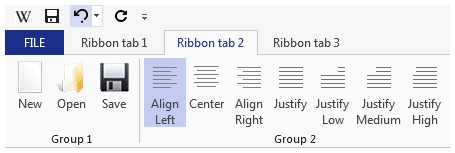
Слово 2010 2010 года
На нем держится лента. Хотя никаких изменений в удобстве использования внесено не было, Добавлена поддержка некоторых форматов файлов и некоторые обновления пользовательского интерфейса. Он поддерживался для Windows XP SP3, Windows Vista SP1 и Windows 7.
Слово 2013 2013 года
Несмотря на то, что с тех пор, как он ушел, прошли годы, сегодня люди пользуются им больше всего. В то же время при запуске он получил более чистый, более ориентированный на облако вид, что означает, что документы хранятся в OneDrive.
Были назначены некоторые функции, такие как новый режим чтения, прокрутка страниц по столбцам, возможность открывать файлы PDF и другие. Версия позволяет легко открывать файлы на мобильных устройствах.
Слово 2015 2016 года
Он был выпущен в 2015 году и, со своей стороны, не содержал каких-либо важных новостей, наоборот, он улучшил те, которые у него уже были. Однако следует отметить, что в него добавлены мелочи, которые отличают от предыдущих.
Благодаря кроссплатформенности и возможности хранить в облаке, это позволило редактировать документы между разными пользователями, чтобы просматривать их и продвигаться вперед в режиме реального времени. В свою очередь, это была какая-то история, по которой можно было увидеть внесенные изменения.
Другое дело, что он позволяет открывать и редактировать PDF-файлы, как если бы они были обычным документом Word. Кроме того, были добавлены другие модели для выполнения профессиональных проектов.
Слово 2019 2019 года
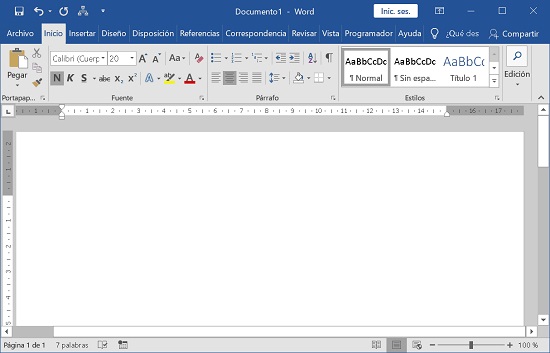
Это самая последняя версия офисного пакета Microsoft Office для этой системы. Он включает в себя очень привлекательные сюрпризы, такие как например, добавление цифрового пера, навигация по страницам в книжном стиле, перевод, средства обучения, латексный синтаксис для энтузиастов математики, преобразование текста в речь и т. д. Без сомнения, с этим обновлением они значительно улучшили взаимодействие с пользователем.
Версии для Apple Macintosh
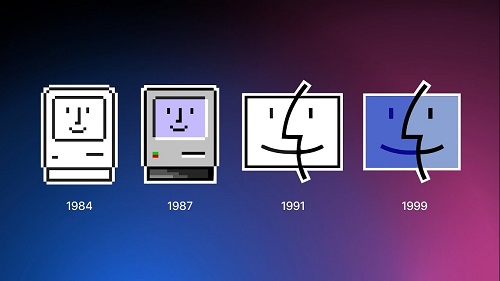
Под Macintosh Word у него никогда не было серьезных конкурентов, хотя у него был один, стремящийся позиционировать себя. Nisus Writer был первым текстовым процессором для этой системы, выпущенным в 1989 году, и смог добавить функциональные возможности, которые не были включены в Word примерно до 2002 года. Вот обновления, которые у него были здесь.
1985 слово 1
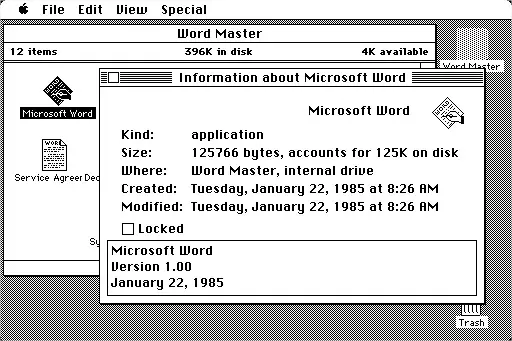
В этом году Word 1 был выпущен для Macintosh, где они использовали более яркий дизайн по сравнению с MS-DOS. То, что он сделал в определенной части, получит популярность. Этот факт также был реализован, потому что он использовал графический интерфейс продаж Apple, который позволил ему иметь больше и лучше функций.
1987 слово 3
На Macintosh у них есть завершил и объединил вышеуказанное с проверка орфографии, структура, таблицы стилей, предварительный просмотр страниц, дефисы и классификация. В то время это считалось чем-то новым, что делало его передовым процессором. Некоторые детали, которые они сделали, были исправлены в более поздних версиях (3.01 и 3.02).
1989 слово 4
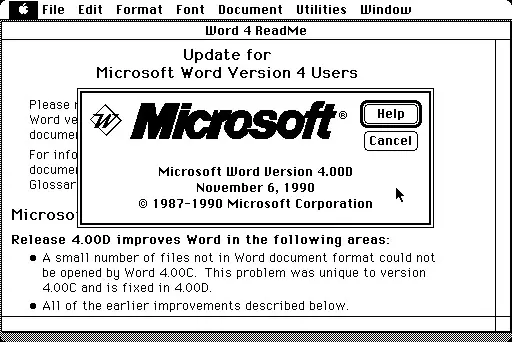
В этой версии , в средство проверки правописания были внесены некоторые улучшения, чтобы сделать его «умнее», в особенно для английского языка. Кроме того, был достигнут гораздо более удобный пользовательский интерфейс и добавлены функции в текстовый или графический режимы.
1991 слово 5
С этой модернизацией программа все еще была очень ограниченной, прогресс был незначительным, и его обогнали его прямые конкуренты; WordStar и Multimate, только если они запустят на рынок конкурентоспособные программы. Во многом это было связано с проблемами, с которыми Microsoft столкнулась при позиционировании своей Windows на других конкурирующих ОС.
1993 слово 6
Microsoft получает более надежную версию своего текстового процессора, который, хотя и не вводил чрезмерных нововведений, работал отлично. У него был интерфейс, который на тот момент был узнаваемым пользователями с первого раза, и с большой заботой об их опыте.
Слово 1998 98 года
Здесь обновление стало жизнеспособной бизнес-альтернативой своему аналогу для Windows. Однако в этой системе, в этой и следующих версиях программа стала уязвимой для вредоносных программ, которые могут скомпрометировать эти типы документов. Вот почему она стала выглядеть немного обделенной.
2000 слово 2000
Это была последняя версия для Macintosh до того, как она стала MacOS. Это заложит основу для будущего с такими интересными функциями, как что вы можете писать в любом месте страницы или чтобы каждый документ отображался в отдельном окне.
2001 Word vX, первая версия для Mac OS X
В этом году Apple выпустила MacOS — операционную систему, разработанную Apple и являющуюся основной для компьютеров Mac компании. В результате Microsoft создала для него Word, считается первой версией, работающей изначально и самое популярное приложение, которое оно содержало.
Слово 2004 2004 года
Пока Apple разрабатывала Pages; текстовый процессор в самой системе, и сообщество разработчиков открытого исходного кода создало NeoOffice; офисный пакет, Слово Без Тревоги продолжало лидировать в этом отношении. Эта версия будет точной копией Word 2003, выпущенной для Windows.
Слово 2008 2008 года
Версия 2004 года была настолько успешной, что в течение следующих 4 лет доминировала на рынке текстовых процессоров и офисного программного обеспечения. Версия 2008 года будет в основном сосредоточена на интерфейсе, но также будут добавлены другие функции, которые упростят доступ и организацию созданных документов.
Слово 2012 2012 года
Это был год, когда умное ПО правило миром и начало свою известную революцию. Microsoft имеет поэтому создал программу максимально умную, с инновационными функциями, такими как автоматическое сохранение и автоматическое извлечение, или режим чтения, в котором документы нельзя редактировать.
Эта версия включены также такие аспекты, как возможность вставки онлайн-видео в документы, и даже возможность поделиться ими в Интернете для создания рабочей группы, способной взаимодействовать с файлом в режиме реального времени.
Слово 2016 2016 года
Эта версия следовала линии предыдущей, и улучшений было немного, поэтому они в основном были сосредоточены на визуальном аспекте, давая программе интересный интерфейс для пользователя. Кроме того, лучше автоматизировать какой-то процесс с его «Что ты хочешь сделать?»
Слово 2019 2019 года
Это последняя версия наиболее широко используемого офисного программного обеспечения в мире. В нем мы можем делать обычные вещи, но с некоторыми функциями, которые улучшат наш пользовательский опыт. Для начала, дебютирует языковая панель, которая позволяет нам переводить слова и даже целые тексты автоматически, если что у нас есть подключение к Интернету.
Точно так же это позволяет нам воспользоваться улучшением режима чтения, а также иметь возможность настраивать наш интерфейс с помощью тем, среди которых особо выделяется темный режим.
Если у вас есть какие-либо вопросы, оставляйте их в комментариях, мы свяжемся с вами как можно скорее, и это будет большим подспорьем для большего числа участников сообщества. Je Vous remercie!